Win8屏幕亮度无法调节解决方法
时间:2025-09-29 19:30:41 405浏览 收藏
Win8亮度调节失败?别担心!本文针对Windows 8系统亮度无法调节的问题,提供了详细的解决方案。首先,教你关闭自适应亮度功能,解决自动调节干扰。其次,通过显卡控制面板手动调节亮度,绕过系统滑块失效。再者,更新或重新安装显卡驱动程序,修复驱动导致的亮度调节问题。最后,检查键盘快捷键设置,确保Fn键功能正常。按照这些步骤,轻松恢复Win8屏幕亮度控制,提升使用体验。本文适用于Dell XPS 13等多种设备,帮你快速解决Win8亮度调节难题。
首先关闭自适应亮度功能,依次通过显卡控制面板调节亮度、更新显卡驱动程序、使用键盘快捷键尝试恢复屏幕亮度控制,若无效可检查BIOS中Fn键模式设置。
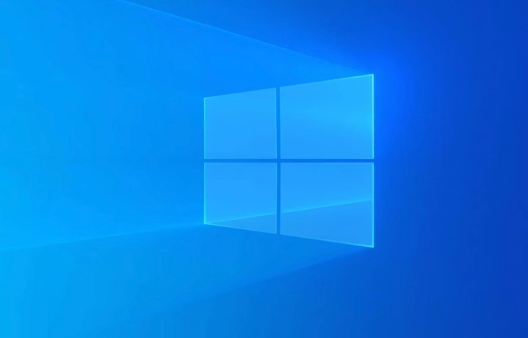
如果您尝试调整Windows 8系统的屏幕亮度,但滑块无反应或选项缺失,则可能是由于电源设置、驱动程序或快捷键功能异常导致。以下是解决此问题的步骤:
本文运行环境:Dell XPS 13,Windows 8.1
一、检查并关闭自适应亮度功能
系统启用“自适应亮度”后,会根据环境光线自动调节屏幕亮度,可能导致手动调节失效。关闭该功能可恢复手动控制权限。
1、点击右下角任务栏的电池图标,选择调整屏幕亮度。
2、在弹出的窗口中点击当前电源计划右侧的更改计划设置。
3、进入后点击更改高级电源设置。
4、在高级设置窗口中展开显示选项,找到启用自适应亮度。
5、将“使用电池”和“接通电源”两个状态下的设置均改为关闭,点击应用并确定。
二、通过显卡控制面板调节亮度
显卡驱动自带的控制面板提供了独立于系统之外的亮度调节功能,适用于系统滑块失效的情况。
1、在桌面空白处单击鼠标右键,选择图形属性(Intel显卡)或NVIDIA控制面板(NVIDIA显卡)。
2、进入控制面板后,查找与颜色、显示或亮度相关的设置项。
3、在亮度调节区域拖动滑块,调整至合适数值后点击应用保存设置。
三、更新或重新安装显卡驱动程序
过时、损坏或不兼容的显卡驱动是导致亮度调节功能失灵的常见原因。更新驱动可以修复相关功能接口。
1、按下Win + X组合键,选择设备管理器。
2、展开显示适配器,右键点击当前显卡设备,选择更新驱动程序。
3、选择自动搜索更新的驱动程序软件,等待系统完成搜索并安装最新版本。
4、若无法通过自动更新解决,可访问电脑制造商官网或显卡芯片厂商官网,下载对应型号的最新Windows 8驱动进行手动安装。
四、使用键盘快捷键尝试调节
部分笔记本电脑依赖功能键(Fn)与特定F键组合来控制亮度,确保快捷键功能未被禁用或冲突。
1、查找键盘上的亮度调节图标,通常位于F1-F12键上,表现为太阳形状的符号。
2、尝试按下Fn + 对应的功能键(如Fn+F2/F3)来调亮或调暗屏幕。
3、如果无效,进入BIOS设置界面查看是否有Fn键模式选项,并将其设置为“功能键优先”或“标准功能键”模式。
今天关于《Win8屏幕亮度无法调节解决方法》的内容就介绍到这里了,是不是学起来一目了然!想要了解更多关于屏幕亮度,Win8的内容请关注golang学习网公众号!
-
501 收藏
-
501 收藏
-
501 收藏
-
501 收藏
-
501 收藏
-
467 收藏
-
315 收藏
-
171 收藏
-
210 收藏
-
457 收藏
-
482 收藏
-
220 收藏
-
149 收藏
-
297 收藏
-
177 收藏
-
488 收藏
-
253 收藏
-

- 前端进阶之JavaScript设计模式
- 设计模式是开发人员在软件开发过程中面临一般问题时的解决方案,代表了最佳的实践。本课程的主打内容包括JS常见设计模式以及具体应用场景,打造一站式知识长龙服务,适合有JS基础的同学学习。
- 立即学习 543次学习
-

- GO语言核心编程课程
- 本课程采用真实案例,全面具体可落地,从理论到实践,一步一步将GO核心编程技术、编程思想、底层实现融会贯通,使学习者贴近时代脉搏,做IT互联网时代的弄潮儿。
- 立即学习 516次学习
-

- 简单聊聊mysql8与网络通信
- 如有问题加微信:Le-studyg;在课程中,我们将首先介绍MySQL8的新特性,包括性能优化、安全增强、新数据类型等,帮助学生快速熟悉MySQL8的最新功能。接着,我们将深入解析MySQL的网络通信机制,包括协议、连接管理、数据传输等,让
- 立即学习 500次学习
-

- JavaScript正则表达式基础与实战
- 在任何一门编程语言中,正则表达式,都是一项重要的知识,它提供了高效的字符串匹配与捕获机制,可以极大的简化程序设计。
- 立即学习 487次学习
-

- 从零制作响应式网站—Grid布局
- 本系列教程将展示从零制作一个假想的网络科技公司官网,分为导航,轮播,关于我们,成功案例,服务流程,团队介绍,数据部分,公司动态,底部信息等内容区块。网站整体采用CSSGrid布局,支持响应式,有流畅过渡和展现动画。
- 立即学习 485次学习
